تعطيل "صفحة 1" في Microsoft Excel
في بعض الأحيان ، عند العمل باستخدام Excel على كل ورقة من الكتاب يبدأ بعرض الكلمات "الصفحة 1" ، "الصفحة 2" ، وما إلى ذلك. غالباً ما يتساءل مستخدم عديم الخبرة عما يجب القيام به وكيفية إيقاف تشغيله. في الواقع ، يتم حل المسألة بكل بساطة. دعونا معرفة كيفية إزالة هذه النقوش من الوثيقة.
تعطيل تعيين الرقم المرئي
تحدث الحالة مع العرض المرئي لترقيم الصفحات للطباعة عندما ينتقل المستخدم عن قصد أو غير مقصود من الوضع العادي للتشغيل أو وضع ترميز إلى عرض صفحة للمستند. وفقًا لذلك ، لإيقاف تشغيل الترقيم المرئي ، يلزمك التبديل إلى نوع آخر من شاشات العرض. يمكنك القيام بذلك بطريقتين ، والتي سيتم مناقشتها أدناه.
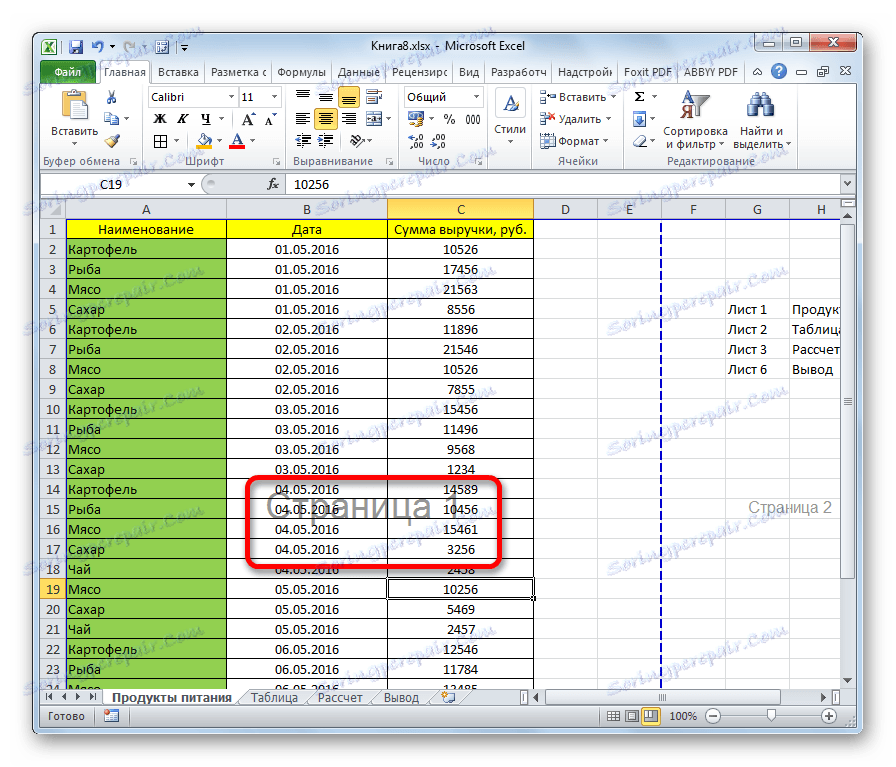
في وقت واحد من الضروري أن نلاحظ أن لفصل عرض ترقيم الصفحات وبالتالي البقاء في وضع صفحة لا تظهر. كما أنه من الجدير بالقول أنه إذا قام المستخدم بإصدار الأوراق للطباعة ، فإن المواد المنشورة في المواد المطبوعة ستكون غائبة ، حيث أنها مخصصة للعرض فقط من شاشة الشاشة.
الطريقة 1: شريط المعلومات
إن أسهل طريقة لتبديل أوضاع عرض مستند Excel هي استخدام الرموز الموضوعة على شريط الحالة في أسفل يمين النافذة.
إن رمز وضع الصفحة هو الأول على يمين رموز تبديل الحالة الثلاثة. لتعطيل العرض المرئي لأرقام تسلسل الصفحات ، ما عليك سوى النقر فوق أي من الرمزين المتبقيين: "عادي" أو "تخطيط الصفحة" . بالنسبة لمعظم المهام ، من الأفضل العمل في الجزء الأول.
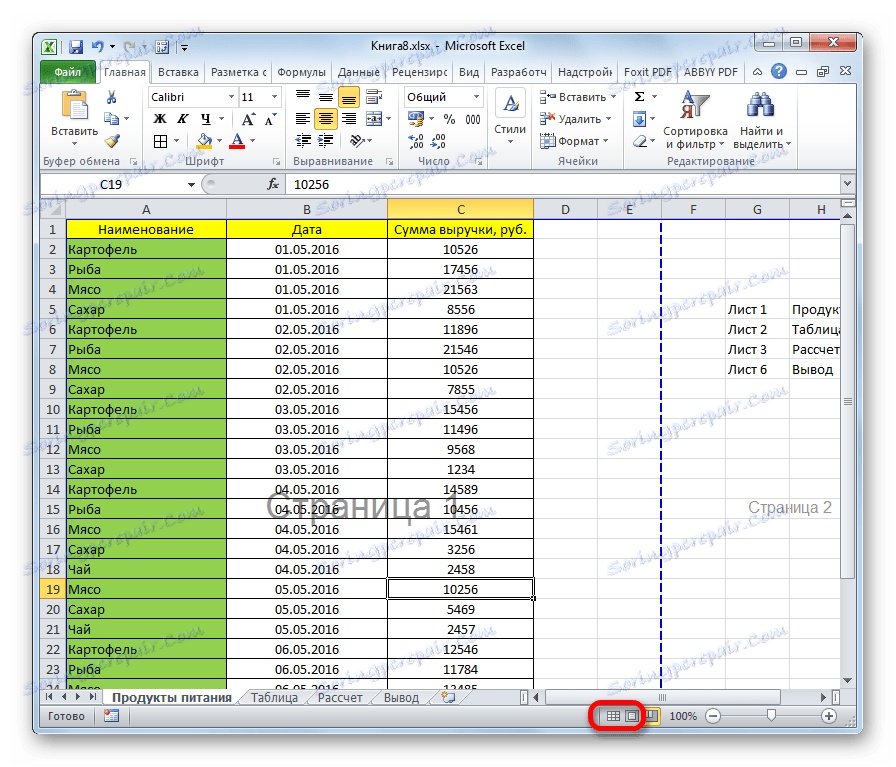
بعد إجراء التحويل ، اختفت أرقام التسلسل على خلفية الورقة.
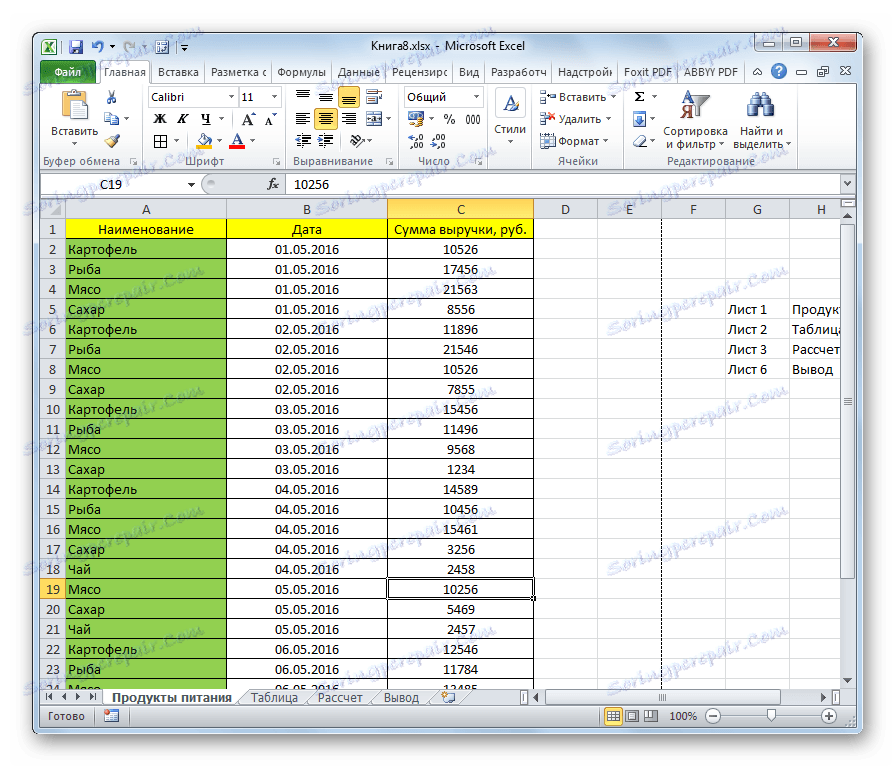
الطريقة 2: زر على الشريط
يمكنك أيضًا إيقاف تشغيل عرض نص الخلفية باستخدام الزر لتبديل التمثيل المرئي على الشريط.
- انتقل إلى علامة التبويب "عرض" .
- على الشريط نحن نبحث عن مربع الأداة "طرق عرض Book" . تجد أنه سيكون من السهل ، لأنه يقع على الحافة اليسرى جدا من الشريط. انقر فوق أحد الأزرار الموجودة في هذه المجموعة - "عادي" أو "تخطيط الصفحة" .
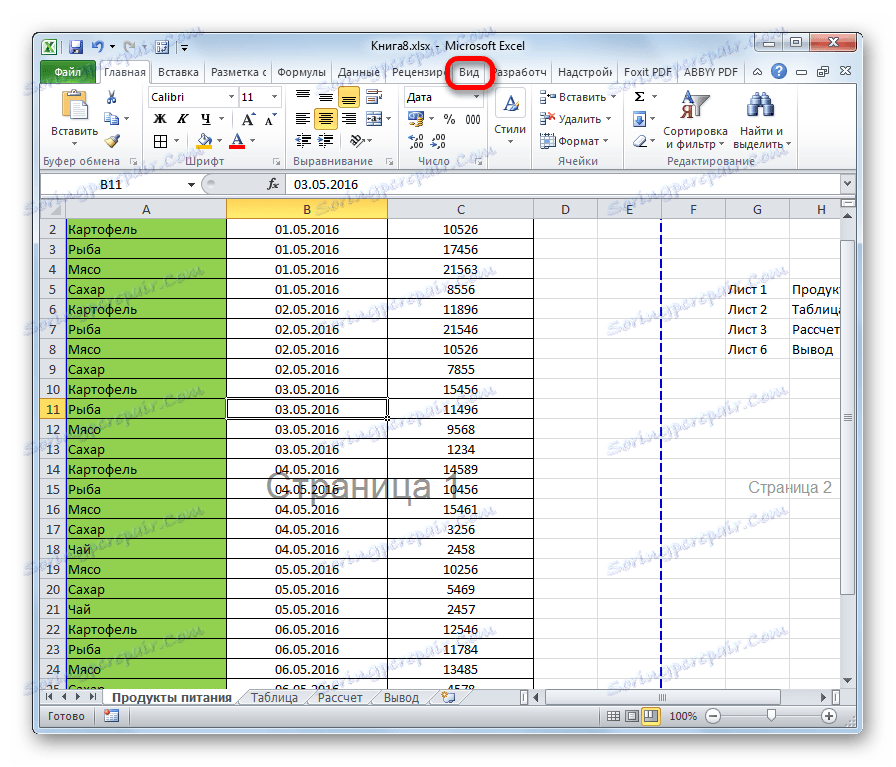
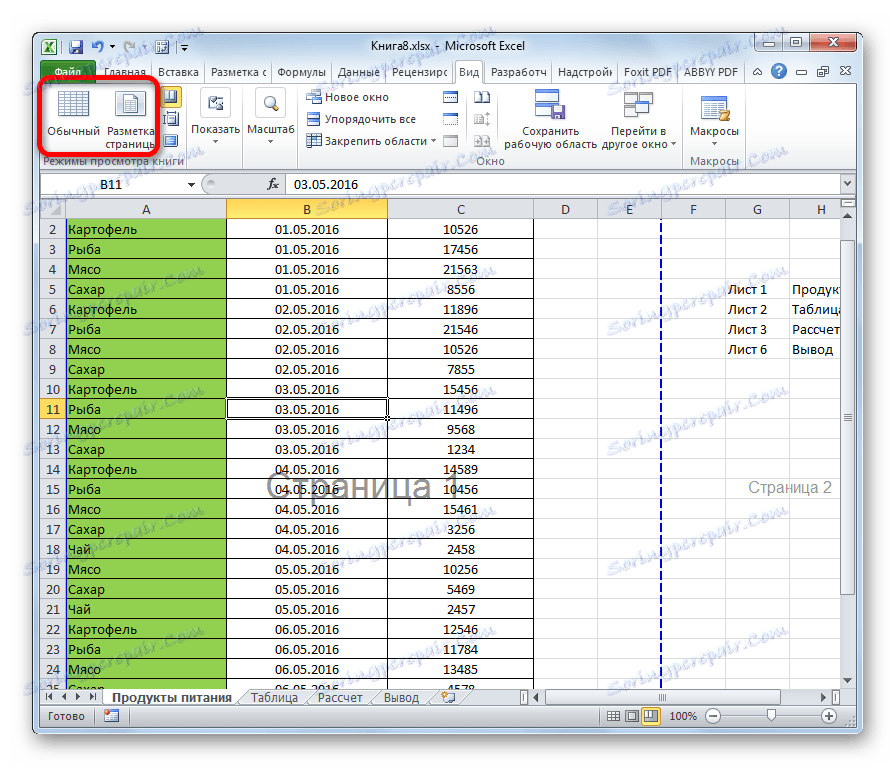
بعد هذه الإجراءات ، سيتم تعطيل وضع عرض الصفحة ، وبالتالي سيختفي ترقيم الخلفية أيضًا.
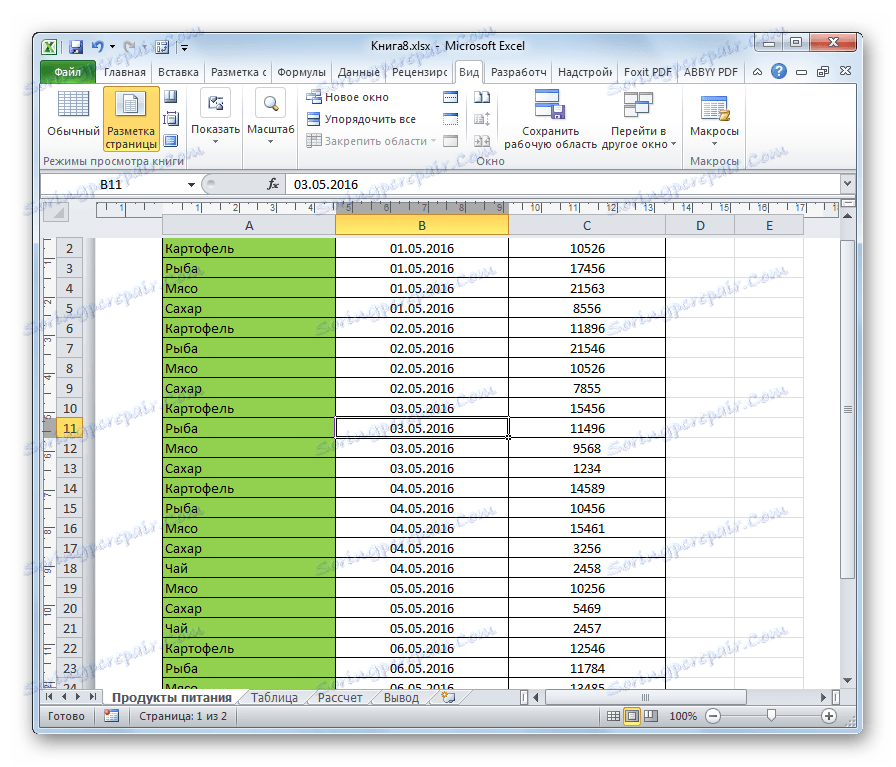
كما ترى ، فإن إزالة النقش الخلفي مع ترقيم الصفحات في Excel أمر بسيط للغاية. يكفي فقط تغيير العرض ، والذي يمكن القيام به بطريقتين. وفي الوقت نفسه ، إذا حاول شخص ما العثور على طريقة لتعطيل هذه النقوش ، ولكنه يريد أن يكون في وضع الصفحة ، فيجب أن يقال إن عمليات البحث التي أجراها ستكون غير مجدية ، لأن مثل هذا الخيار غير موجود. ولكن ، قبل إيقاف النقش ، يحتاج المستخدم إلى التفكير فيما إذا كان يمنعه أو ، على العكس ، يساعد في توجيه المستند. خصوصا لأن علامات على خلفية الطباعة لن تكون مرئية على أي حال.